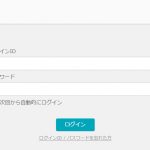U-NEXTのログインとログインできないときの対処方法を紹介します。
せっかく月額1,990円を払っているから、スムーズにログインして、めいっぱいU-NEXTの最強コンテンツを楽しみたいですよね。
今すぐU-NEXTへログインしよう!
ログインに必要なログインID、パスワードを持っているなら以下のリンクからログイン画面にアクセスし、いちはやくU-NEXTのコンテンツを楽しみましょう。
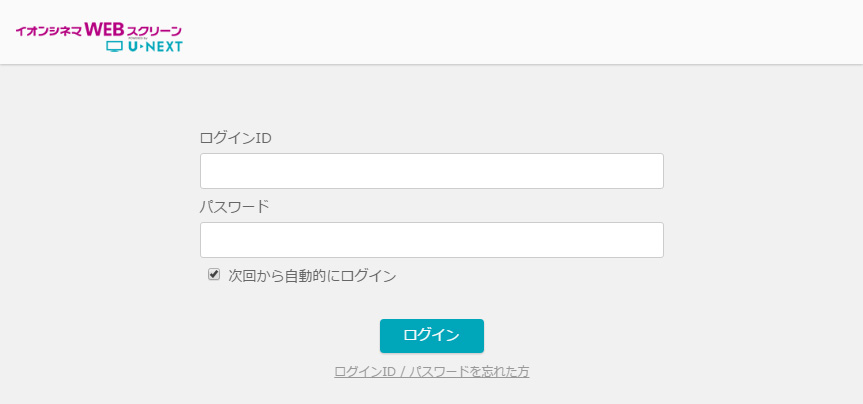
U-NEXTログイン
スポンサードリンク
面倒なログインID、パスワード入力を簡略化しよう
U-NEXTにログインする際、活用したいのが、
「次回から自動的にログイン」の機能です。
毎回、U-NEXTにログインするときに、ログインID、パスワードを入力するって面倒ではないですか?
利用する頻度が高ければ高いほど、ログインの面倒さを感じることでしょう。
そのU-NEXTを利用する度に、毎回ログインID、パスワードの入力の手間を省いてくれるのが、
「次回から自動的にログイン」の機能です。
- 1.ログイン画面にアクセス。
- 2.パスワード入力欄の下にある、「次回から自動的にログイン」横のボックスをクリック(スマホならタップ)することでチェックを入れます。
- 3.いつも通りにログインID、パスワードを入力し、ログインボタンを押します。
以降、U-NEXTを利用する際、面倒なログインの入力を減らすことができます。
U-NEXTをよく利用する人ほど、チェックしておきたいですね。
スポンサードリンク
U-NEXTへログインできない場合
U-NEXTのコンテンツを楽しもうとログイン画面にアクセスしたものの、
ログインできない…そんな経験あるんではないでしょうか。
U-NEXT ログインできない、、、(泣)
— ゆづきち (@405_45) 2017年3月30日
そんなログインできないといった場合の対処方法をご紹介します。
ログインできないという問題なんてサクッと解消して、さっさとU-NEXTのコンテンツを楽しみたいですね。
ログインできないとき対処、やるべきこと。
- 1.ログインIDを再確認
- 2.パスワードを再確認
当たり前のことですが、まずは当たり前のことを確実に行いましょう。
U-NEXTログイン
スポンサードリンク
ログインID、パスワードを忘れた場合
それでもログインできない場合は、
要するに、ログインID、パスワードが間違っているということですね。
その場合には、
「ログインID / パスワードを忘れた方」を利用します。
1.「ログインID / パスワードを忘れた方」では、
本人確認のため、登録時に使用したメールアドレスの入力を行います。
2.画面に認証コードが表示されます。
この認証コードは後程利用しますので、ページをそのままにしておく、またはメモしておくようにしましょう。
3.入力したメールアドレス宛にU-NEXTからメールが届く。
U-NEXTから届いたメールに「ログインID / パスワード確認用URL」が記載されています。
このURLをクリックしましょう。
4.認証コードを入力します。
認証コードの入力欄が表示されるので、ここに先ほどメモしておいた認証コードを入力します。
5.新しいパスワードを設定します。
新しくパスワードを設定する画面が表示されるので、ここで新たなパスワードを設定します。
もう忘れてはいけませんよ。
U-NEXT登録時のメールアドレスすら忘れてしまった場合
こればかりは少し手間がかかってしまいます。
しかしながら、U-NEXTのコンテンツを楽しむためには受け入れなければなりません。。。
1.まずはログイン画面にアクセスしていますね。
2.続いて、ログインID、パスワードを忘れたときと同様に、「ログインID / パスワードを忘れた方」を選択します。
3.登録メールアドレスの入力欄の下にある、「メールアドレスを忘れた方はこちら」を選択します。
以降はいわゆるお問い合わせと同じステップになります。
登録者情報や連絡可能なメールアドレスの入力を行い、U-NEXTからの連絡を待つこととなります。
U-NEXTのコンテンツを楽しむため、
月額1,990円を払っていますから、1日でも見たいときに見れないというのとってももったいないことですよ。
U-NEXTにログインできないなんてことにならないためにも、しっかりとログインID、パスワードの管理は行いましょう!
まとめ
いかがでしたか?
今回は、U-NEXTのログイン&ログインできないときの対処方法として、
U-NEXTのログイン方法と万が一ログインできないなんてことが起きたときの対処法をご紹介しました。
U-NEXTを楽しむため、少しでもお役に立てればと思います。
スポンサードリンク